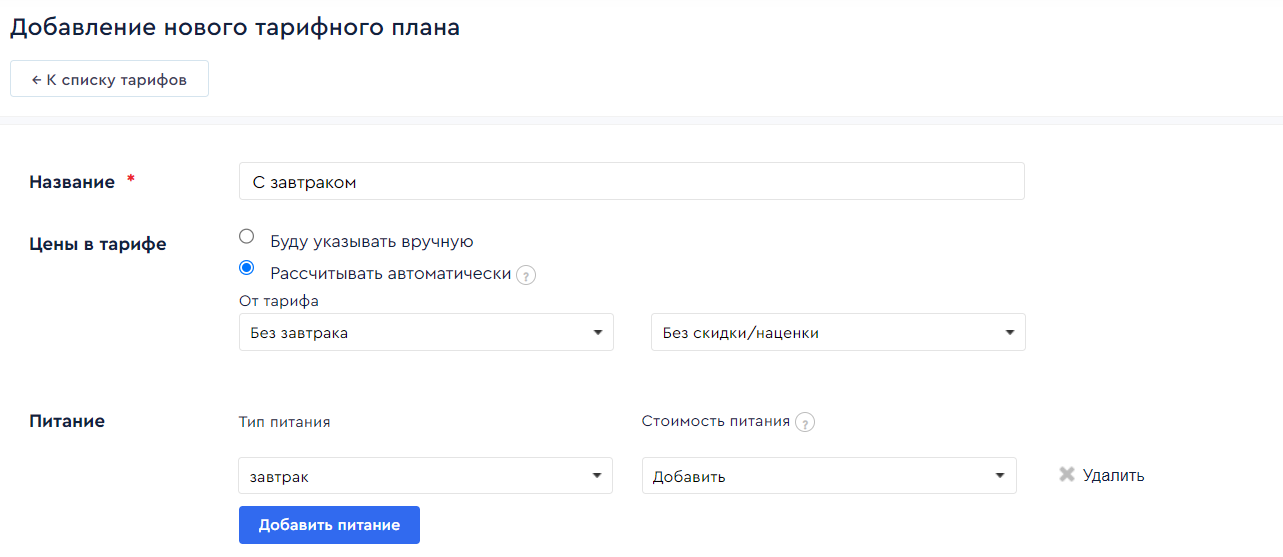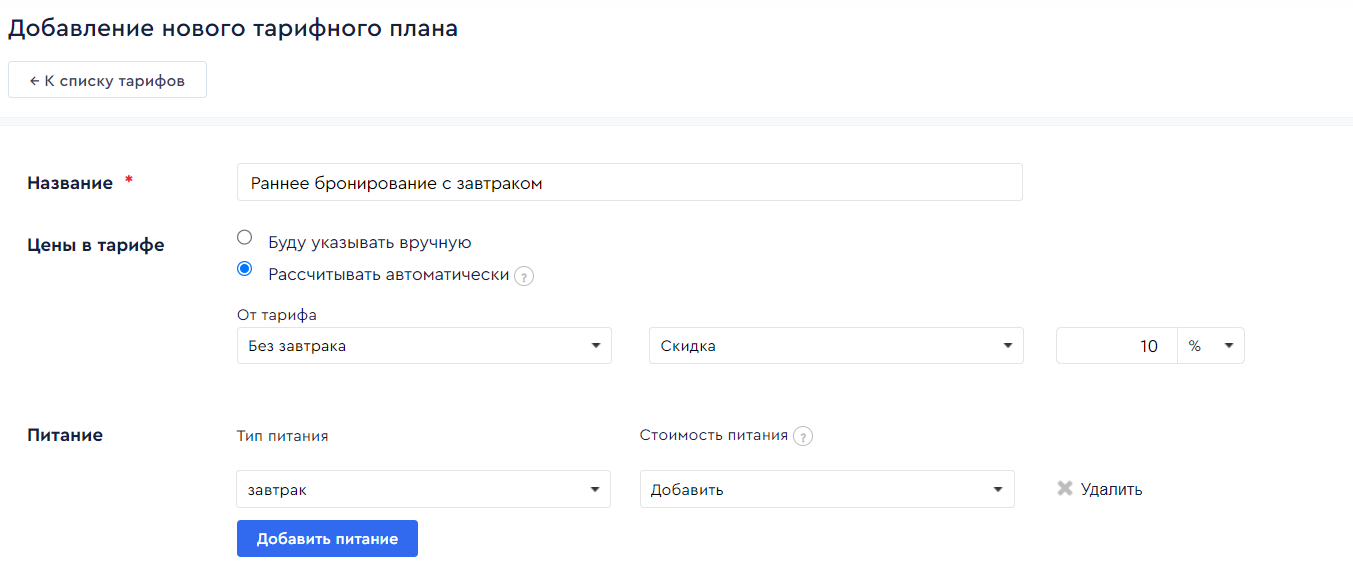1. Нажмите кнопку “Добавить тариф”.
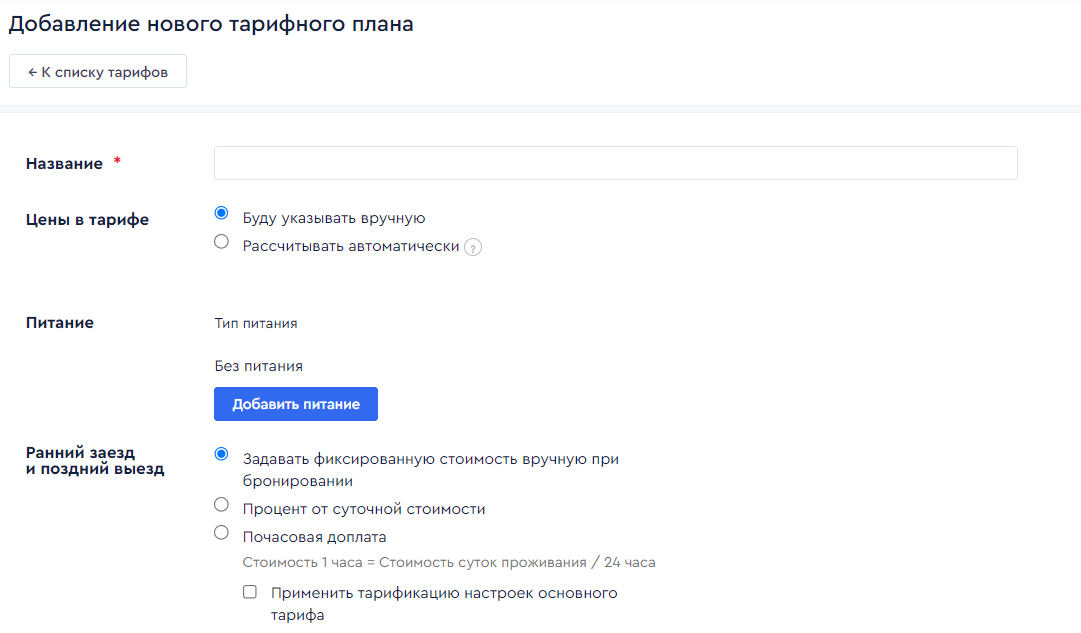
2. Укажите название тарифа.
3. В пункте Цены в тарифе, выберите Рассчитывать автоматически.
4. Выберите от какого тарифа будет высчитываться стоимость. И укажите скидку/наценку и(или) добавьте стоимость питания/услуги.
5. При необходимости выберите тип округления цен: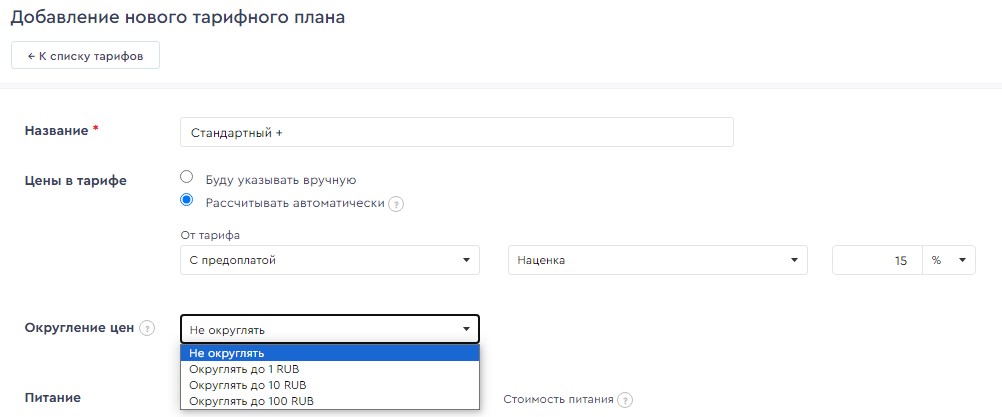
При округлении до 1
Если цена 982,94 – она будет округлена до 983. Если цена 982,44 – цена будет округлена до 982.
При округлении до 10
Если цена 967 – она будет округлена до 970. Если цена 962 – цена будет округлена до 960
При округлении до 100
Если цена 1882 – она будет округлена до 1900. Если цена 1842 – цена будет округлена до 1800
6. В строке Ограничения можно выбрать, требуется ли установить значение ограничений по умолчанию или наследовать определенные ограничения из какого-либо тарифа:
- Буду указывать в ручную – вы установите ограничения по умолчанию для всех категорий одно значение
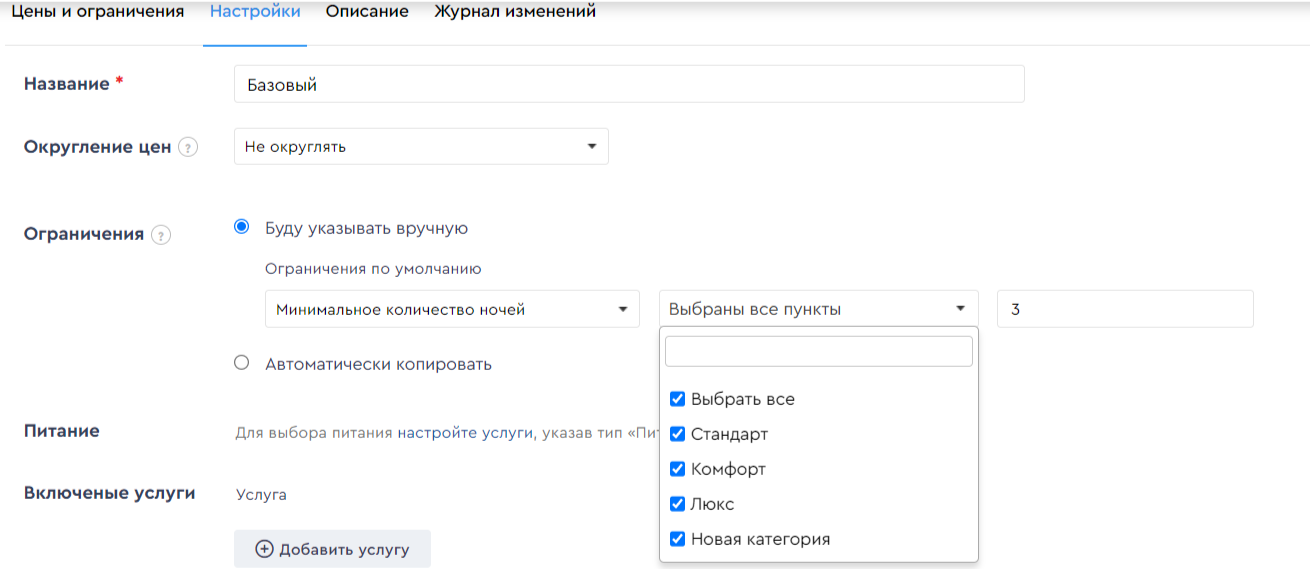 или для каждой категории установить индивидуальное значение
или для каждой категории установить индивидуальное значение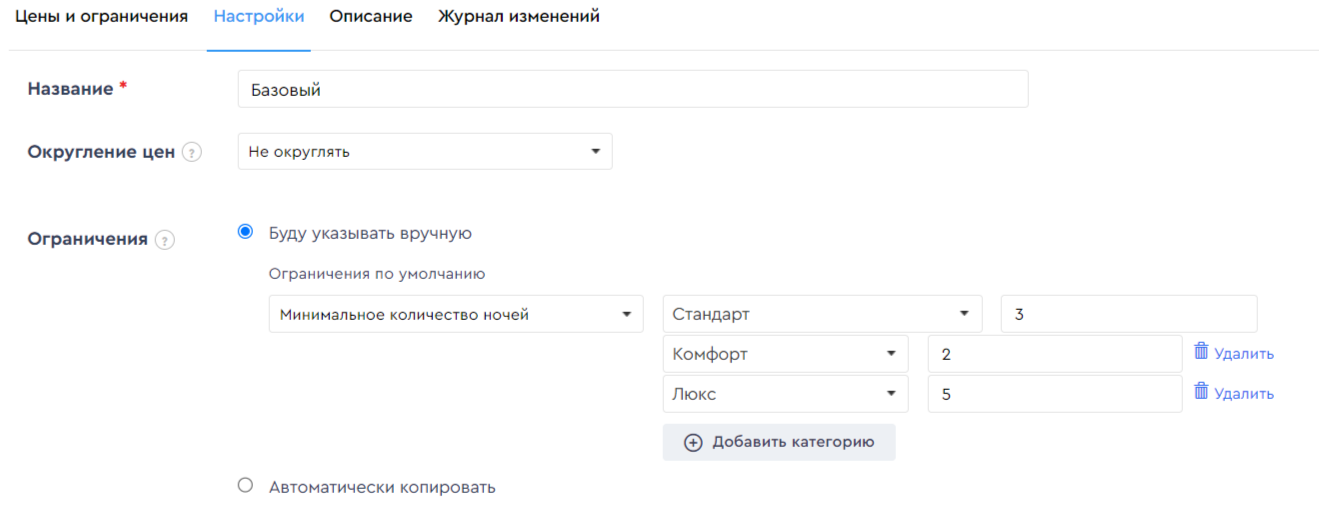
Вы сможете редактировать эти значения при работе в тарифе по периодам или на конкретные дни.
Ограничения по умолчанию можно автоматически копировать в зависимых и самостоятельных тарифах. - Если вы установите Автоматически копировать – установленные ограничения будут наследоваться из тарифного плана, который вы выбрали.
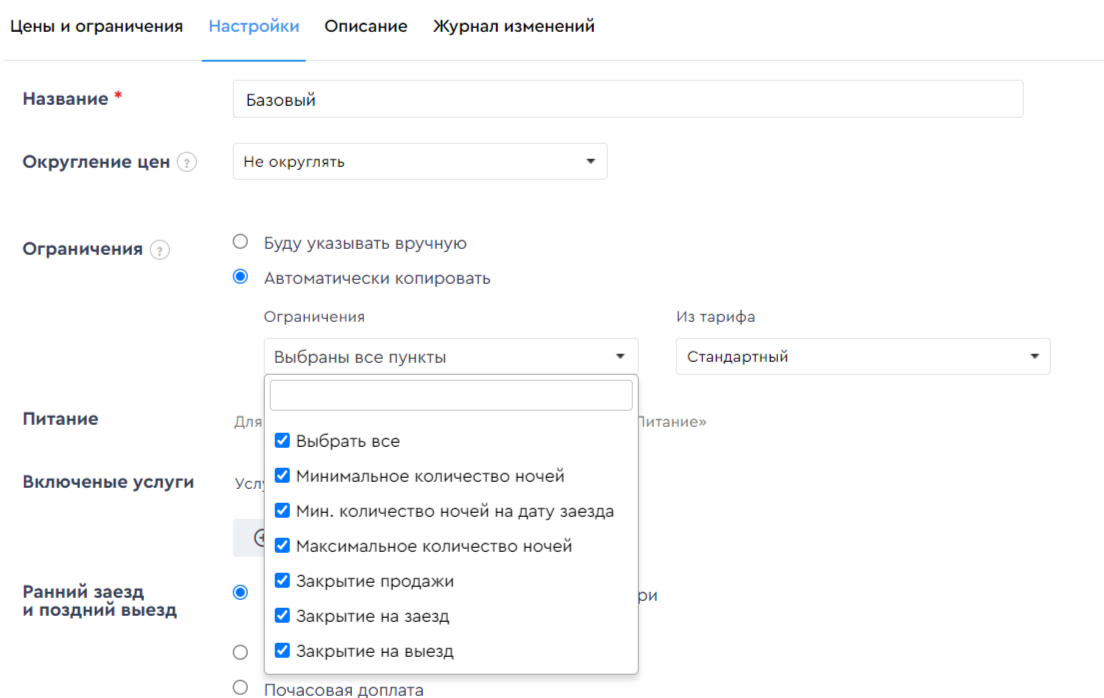
Данная настройка работает только в полной версии аккаунта и не распространяется на аккаунты, в которых нет Bnovo PMS.
Таким образом вы можете создать следующие тарифы:
- с наценкой (в процентах или фиксировано в валюте)
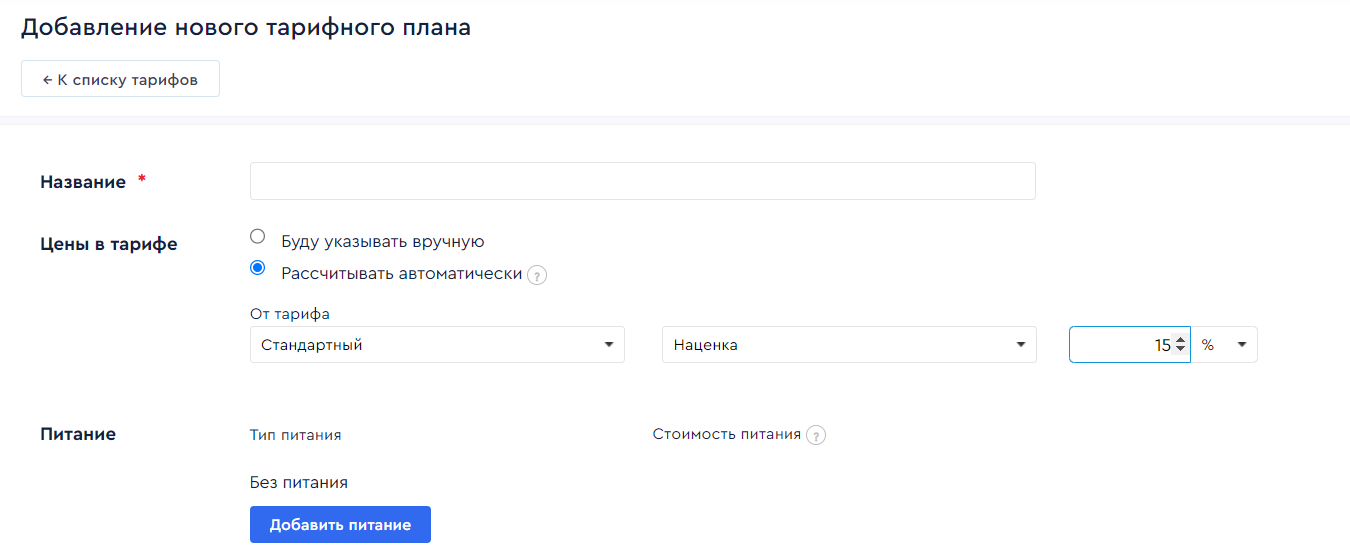
- со скидкой (в процентах или фиксированно в валюте)
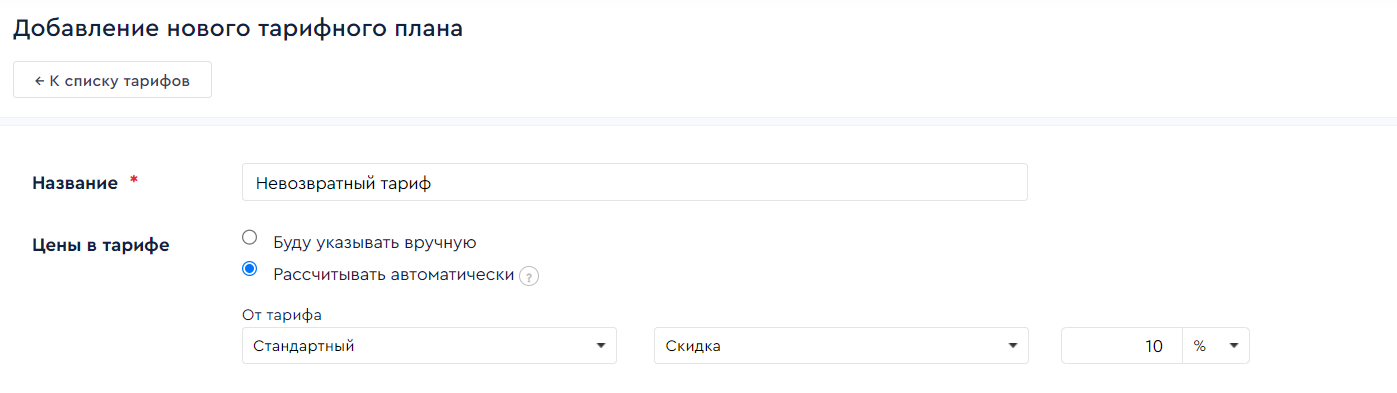
Тариф со скидкой можно настроить для раннего бронирования,бронирования в последний момент или длительного пребывания.
- только добавить стоимость питания или услуги
Таким образом, если в тарифе «Без завтрака» цена 1000 руб для 1 чел и 2 чел. В настройках услуги указана цена завтрака 200 руб. «за человека в сутки». Тогда стоимость по тарифу «С завтраком» для 1 чел составит 1200 руб, а для 2 чел 1400 руб. [/alert] Для настройки тарифа с питанием перейдите в статью по ссылке. Таким образом, если в тарифе «Без завтрака» цена 1000 руб для 1 чел и 2 чел. В настройках услуги указана цена завтрака 200 руб «за человека в сутки». Тогда стоимость по тарифу «Раннее бронирование с завтраком» для 1 чел составит 1100 руб (1000-10%+200), а для 2 чел 1300 (1000-10%+400) руб.